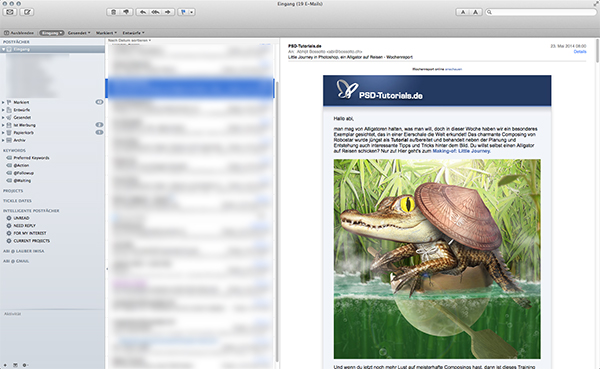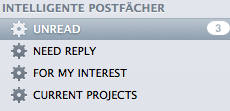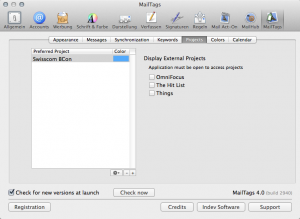Immer wenn ich mit meinem Hund laufen gehe oder mich im Fitnesscenter auspowere, höre ich mir «Podcasts» an (was «Podcasts» sind, erklärt dieser «Wikipedia»-Artikel prima). Seit Jahren pflege ich meine Liste an Sendungen, die ich mir anhören möchte. Manchmal kommen neue Formate hinzu, manchmal fliegen einige heraus. Es gibt aber einige Sendungen, die ich seit Beginn höre – oder zumindest seit ich sie gefunden habe.
«Jürgen Domian» («1Live» / «iTunes»)
Die Sendung, die den Nachnamen des Moderators Jürgen Domian trägt, fand ich nur durch Zufall. Auf «Twitter» wird immer mal wieder unter dem #Hashtag #Domian über die Sendung diskutiert. Von Neugier gepackt hörte ich mir einige Sendungen an und bin seit einigen Jahren nun ein grosser Fan des nächtlichen Radio-Talks. Nicht immer ganz einfache Kost, aber insgesamt doch sehr unterhaltend. Leider ist es mit «Domian» 2016 aus.
«Tanger – Glasgow» («Couleur 3» / «iTunes»)
«Couleur 3» ist für mich das bessere «SRF 3». Die Sendung bringt eine Stunde lang fantastische Musik. Wenn man mal entspannen will, gibt’s nichts besseres als «Tanger – Glasgow».
«Kontrovers» («Deutschlandfunk» / «iTunes»)
Diese Sendung fehlt mir bisher bei unseren schweizerischen Sendern: Etwas mehr als eine Stunde (unterbrochen mit Nachrichten, die aber im «Podcast» nicht zu hören sind) diskutieren verschiedene Politiker/Experten über ein aktuelles Thema. Immer wieder können sich Zuhörer mit Fragen und/oder Wortmeldungen in die Sendung einklinken. Ich wünschte mir manchmal, die Sendung wäre länger. Natürlich muss man sich für das aktuelle Zeitgeschehen (in Deutschland, aber nicht nur dort…) interessieren… Wenn man das aber tut, wird man mit einer tollen Sendung belohnt, aus der man manchmal Inputs mitnehmen kann.
«Das Feature» («Deutschlandfunk» / «iTunes»)
«Das Feature» stammt ebenfalls aus dem «Deutschlandfunk» und wartet mit extrem spannenden Reportagen auf. Die Themen sind vielfältig, die Qualität jedoch durchgehend hoch.
«Roger gegen Roger» («Radio 1» / «iTunes»)
«Roger gegen Roger» ist die Talk-Show von Roger Schawinski, in welcher er sich mit Roger Köppel, seines Zeichens Chefredakteur und Verleger der Weltwoche, über aktuelle Themen unterhält. Die Sendungen sind sehr kurzweilig, was daran liegt, das beide sehr selten die Dinge gleich sehen.
«This Week in Tech» («TWIT» / Abo-Optionen)
Dieser «Podcast» wurde mir von Bruno Zuber, einem guten Freund, empfohlen. Wie der Name schon erahnen lässt, geht es in «TWIT» um IT und Technik. Absolut hörenswert. Nicht nur für Geeks und Nerds.
«Security Now» («TWIT» / Abo-Optionen)
Diesen «Podcast» verdanke ich ebenfalls Bruno. Das Thema dieser Sendung ist («IT»)-«Security. Ebenfalls sehr hörenswert.
«Happy Shooting – Der Foto-Podcast» (Webseite / «iTunes»)
Nicht nur für (ambitionierte) Hobbyfotografen, sondern für alle, die sich für Fotografie interessieren, ist dieser «Podcast» geeignet. Es werden Themen rund um die Fotografie behandelt, neue Gadgets vorgestellt und Zuschriften von Hörern behandelt. Alles in einer lockeren Atmosphäre, die einem die Zeit (jede Sendung dauert ca. 100 Minuten) vergessen lässt.